دهکده دانش و فناوری با تمرکز بر فناوری های نو برای رشد و توسعه کسب و کارها راه حلهای نرم افزاری با صرفه اقتصادی ارائه می کند.




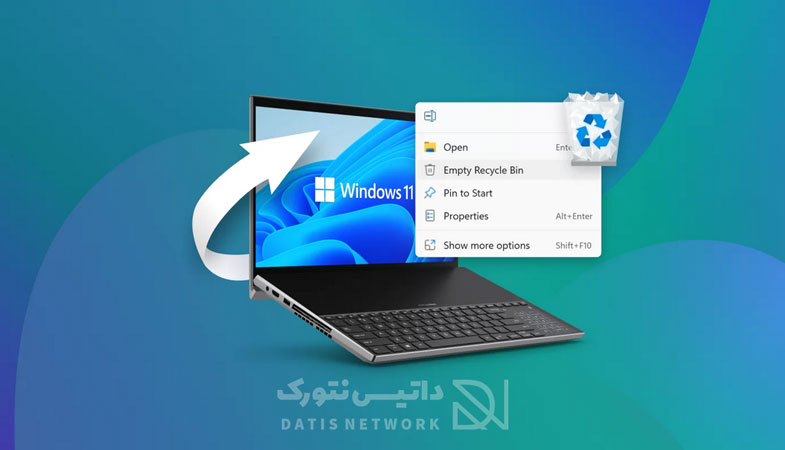
[ad_1]
نحوه ریکاوری اطلاعات حذف شده در ویندوز 11 بسیار ساده است و راه های مختلفی دارد. در این مقاله قصد داریم روش بازیابی فایل های پاک شده در ویندوز 11 یا Windows 11 را به شما عزیزان آموزش دهیم، همراه سایت ما باشید.
ویندوز 11 جدیدترین نسخه سیستم عامل Windows NT است که در 24 ژوئن 2021 توسط مایکروسافت توسعه یافته و رونمایی شد.
این ویندوز دارای قابلیت های بیشتری نسبت به نسخه های قبل می باشد، یکی از این ویژگی ها، ابزار هایی می باشد که به شما کمک می کند فایل های پاک شده را بازیابی کنید.
اگر به اشتباه فایل های خود را حذف کرده اید، اصلا نگران نباشید زیرا چندین روش ساده برای بازیابی آنها وجود دارد.
اگر به دنبال راهی برای ریکاوری فایل های پاک شده در Windows 11 هستید، می توانید از روش های زیر استفاده کنید.
ابتدا کلید های ترکیبی Win + S را هم زمان فشار دهید، سپس در کادر جستجو باز شده عبارت cmd را وارد کنید.
سپس در نتایج روی Command Prompt کلیک راست کنید و روی گزینه Run as administrator بزنید.
در پنجره خط فرمان که برای شما باز شده است، دستور زیر را وارد کرده و دکمه Enter را بزنید.
نکته: به جای کلمه volume، مانند تصویر زیر، نام درایوی موردنظر خود را بنویسید.
chkdsk volume: /r
اگر فایل های خود را به صورت کامل پاک نکرده باشید، می توانید آنها را در Recycle Bin پیدا کنید.
کافی است در دسکتاپ روی آیکون سطل زباله دو بار کلیک کنید.
اگر فایل هایتان را در اینجا پیدا کردید، برای بازیابی آنها کافی است ابتدا فایل ها را انتخاب کنید.
سپس روی آنها کلیک راست کرده و گزینه Restore را بزنید.
همچنین می توانید فایل ها را به مکان دلخواه خود بکشید و از قسمت Recycle Bin خارج کنید.
برای ریکاوری اطلاعات حذف شده در ویندوز 11 می توانید از ابزار Windows File Recovery استفاده کنید.
ابتدا کلید های Win + S را هم زمان بزنید، سپس در کادر جستجو عبارت Microsoft Store را سرچ کنید و در نتایج روی آن بزنید.
حالا در کادر جستجو بالای صفحه باز شده، عبارت Windows File Recovery را وارد کرده و سرچ کنید.
سپس در نتایج روی آن کلیک کنید، پس از آن روی دکمه Get بزنید تا فرایند دریافت آن آغاز شود.
وقتی مراحل نصب به پایان رسید، کلید های ترکیبی Win + X را هم زمان فشار دهید.
یک منو برای شما باز خواهد شد، گزینه Windows Terminal (Admin) را انتخاب کنید.
حالا در پنجره باز شده عبات زیر را وارد کنید و روی Enter بزنید:
نکته: نسبت به محل فایل های پاک شده، مکان موردنظر خود را وارد کنید. مثلا عبارت زیر برای ریکاوری فایل های پوشه Document از درایو C به درایو E می باشد.
winfr C: E: /regular /n Users<username>Documents
شما می توانید به جای Document فولدر موردنظر خود را وارد کنید و مبدا و مقصد را تغییر دهید.
برای ریکاوری اطلاعات حذف شده در ویندوز 11 روش دیگری نیز وجود دارد.
اما برای استفاده از این روش باید کامپیوتر یا لپ تاپ خود را هنوز خاموش نکرده باشید.
زیرا اگر فایل پاک شده باشد و کامپیوتر را خاموش کرده باشید دیگر به آن اطلاعات دسترسی نخواهید داشت.
کلید های ترکیبی Ctrl + Z را هم زمان فشار دهید.
همچنین می توانید در یک نقطه از پوشه کلیک راست کنید و روی گزینه Undo Delete بزنید.
امیدواریم این مقاله برای شما مفید بوده باشد.
سایت ما را در شبکه های اجتماعی دنبال کنید.
[ad_2]
منبع خبر
رشد هر کسب و کاری دست یافتنی است، شروع با یک قدم به جلو … دیتکو همراه شماست.